WP Event Manager Review 2022: la migliore piattaforma di eventi virtuali?
Pubblicato: 2022-01-07Alla ricerca di una recensione onesta del plug-in WP Event Manager ? O ti stai chiedendo come ospitare eventi virtuali sul tuo sito Web WordPress? Se sì, allora sei nel posto giusto.
WP Event Manager è un popolare plugin per la gestione degli eventi di WordPress per elencare gli eventi sul tuo sito web. Il plugin principale è gratuito con molte fantastiche funzionalità.
Ma non è tutto! Utilizzando il plug-in con alcuni componenti aggiuntivi a pagamento, puoi anche creare eventi virtuali coinvolgenti con accesso completo a sessioni, lounge, tavoli e sale espositrici. In effetti, puoi creare una piattaforma di eventi virtuali a tutti gli effetti con essa.
In questa recensione di WP Event Manager, presenteremo le sue caratteristiche principali con particolare attenzione alle funzionalità dell'evento virtuale. Inoltre, esamineremo i prezzi, il supporto, i pro, i contro e altro ancora. Quindi, alla fine, condivideremo il nostro verdetto sul fatto che sia uno dei migliori plugin per eventi virtuali o meno.
Quindi, senza ulteriori indugi, iniziamo questa recensione sul plug-in WP Event Manager.
A. WP Event Manager: una panoramica
WP Event Manager è un potente e completo plugin per la gestione degli eventi di WordPress. Usandolo, puoi facilmente creare e gestire eventi sul tuo sito Web WordPress. Gli eventi possono essere digitali come un webinar per eventi fisici di persona.
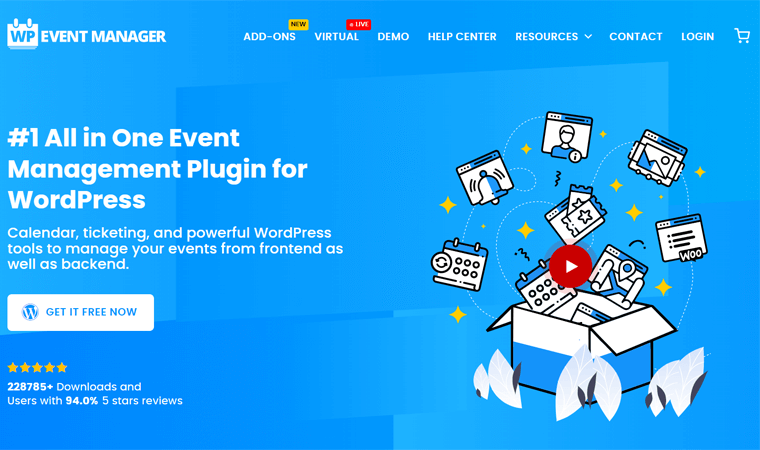
Inoltre, puoi visualizzare i tuoi eventi o invitare altri a registrarsi e quindi inviare i loro eventi sul tuo sito.
E la parte buona è che puoi creare e gestire gli eventi da entrambe le parti. Significa dal back-end, ovvero dal dashboard di WordPress e dal front-end del tuo sito.
Non solo, il plugin è completamente reattivo e funziona bene su tutti i principali browser. Inoltre, è pronto per la traduzione in modo da poterlo convertire in più lingue.
Inoltre, supporta tutti i migliori plug-in di WordPress, inclusi i plug-in SEO e i plug-in per la creazione di pagine. Insieme a ciò, è ben integrato con strumenti popolari e servizi di email marketing come Zapier, Mailchimp, Sendinblue, Active Campaign e altri.
Inoltre, sul plugin sono presenti numerosi shortcode e widget. Con ciò, puoi aggiungere sezioni o funzionalità da semplici a complesse ai tuoi post e pagine. Come eventi recenti, eventi imminenti, eventi in primo piano, ecc.
Pertanto, anche l'organizzazione e la promozione di elenchi di eventi è molto più semplice utilizzando questo plug-in. Tutto quello che devi fare è lavorare da un'unica dashboard.
Oltre a queste, ci sono molte altre caratteristiche chiave di questo plugin. Quindi, andiamo avanti con questa recensione di WP Event Manager per conoscerli.
B. Caratteristiche principali di WP Event Manager
In questa sezione della recensione, menzioniamo alcune delle principali funzionalità del plug-in WP Event Manager di base. Quindi, diamo una rapida occhiata.
1. Moduli di invio per la creazione di eventi
Il plug-in principale ti consente di archiviare gli eventi e i loro dettagli sul tuo sito WordPress. E puoi farlo sia dalla dashboard front-end che back-end del sito.
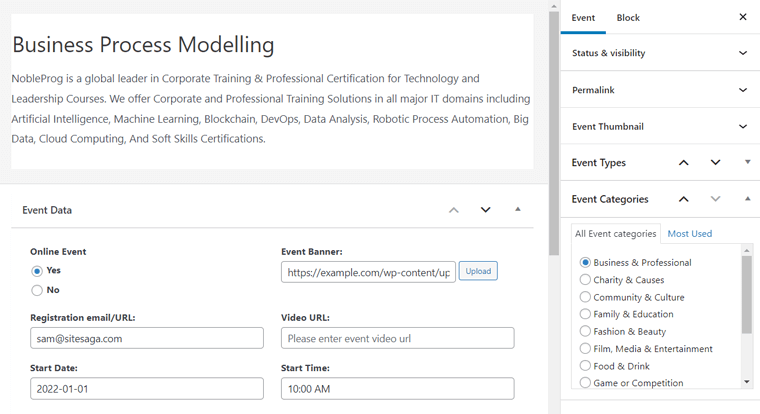
Nel modulo dell'evento di back-end, puoi creare gli elenchi degli eventi. Quindi, puoi aggiungere facilmente il titolo dell'evento, la sua descrizione, la categoria dell'evento e il tipo di evento. Insieme a ciò, puoi anche aggiungere ulteriori informazioni come posizione, luogo, immagine del banner, data, ora, organizzatore e altro.
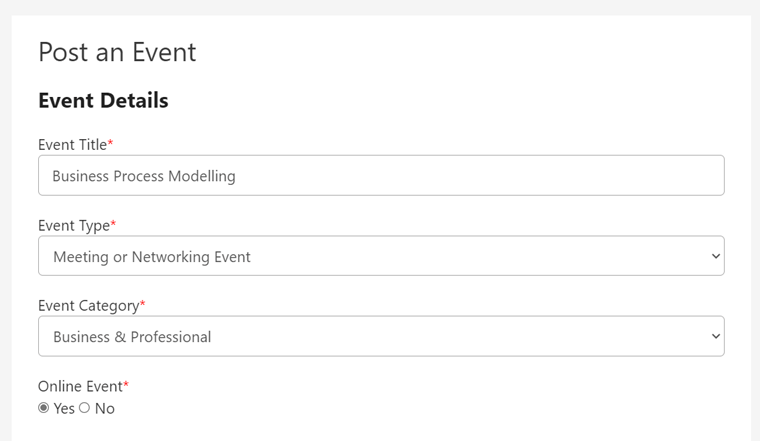
Durante il modulo di invio front-end, gli utenti registrati possono inviare i propri eventi. Inoltre, ottengono un'anteprima della loro inserzione prima che venga pubblicata. Tali eventi rimangono in sospeso fino a quando l'amministratore non li accetta.
2. Gestisci facilmente gli eventi sul tuo sito web
Parlare di gestione degli eventi, può anche essere fatto sia dal front-end che dal back-end del tuo sito.
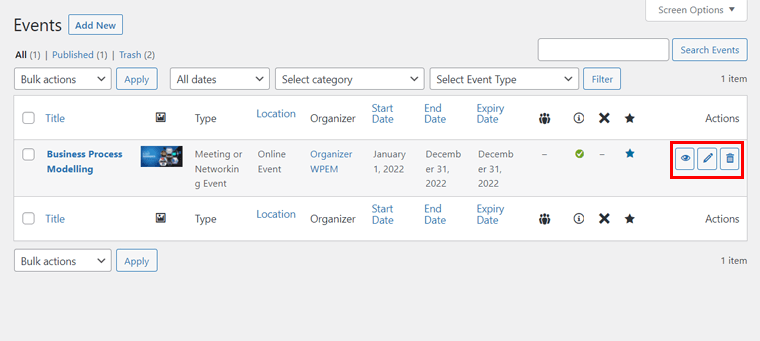
Sul back-end, puoi visualizzare tutti gli eventi e gestirli facilmente. Ad esempio, puoi modificare o eliminare eventi. Oppure puoi anche modificare lo stato dell'evento da in sospeso ad approvato. Inoltre, puoi annullare gli eventi.
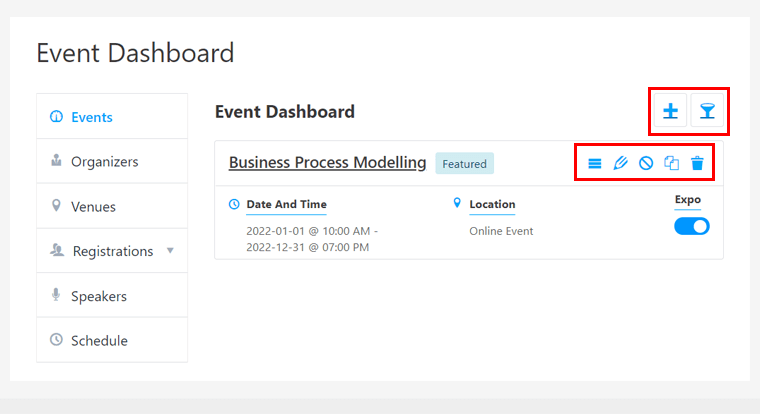
Gli utenti che hanno ruoli per aggiungere eventi possono anche gestire tali eventi. Quindi, dopo aver effettuato l'accesso e aver visitato la rispettiva dashboard, possono vedere e gestire gli eventi che hanno inviato. Con ciò, possono anche modificare o annullare i loro eventi.
3. Opzioni di ricerca e filtro Ajax
Questo plugin ti consente di aggiungere categorie, tipi e tag agli eventi. Inoltre, puoi assegnare le sedi e gli organizzatori degli eventi. Usandoli, l'organizzazione degli eventi diventa molto più semplice.
Inoltre, i visitatori possono ora cercare e filtrare dagli elenchi di eventi per visualizzare l'evento che gli piace. Inoltre, puoi anche mostrare una pagina dedicata per diversi tipi di eventi. Come eventi in un luogo specifico.
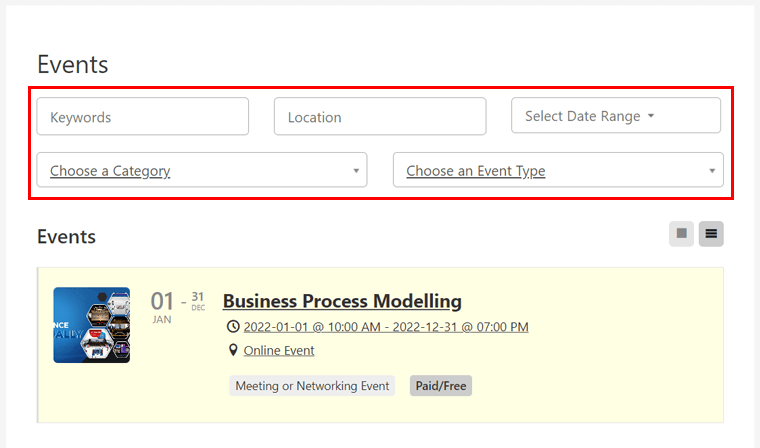
Per non parlare del fatto che una funzione di ricerca aiuta anche te e i tuoi utenti a trovare facilmente le informazioni.
Tutto ciò è possibile grazie alle funzioni di ricerca e filtro basate su Ajax sugli elenchi di eventi. E puoi aggiungerli facilmente alle tue pagine tramite shortcode.
4. Dashboard di eventi per organizzatori, sedi e amministratori
Oltre alla dashboard di WordPress back-end, l'amministratore ha anche una dashboard per eventi front-end. Da lì, possono visualizzare, aggiungere e gestire gli eventi, gli organizzatori e le sedi.
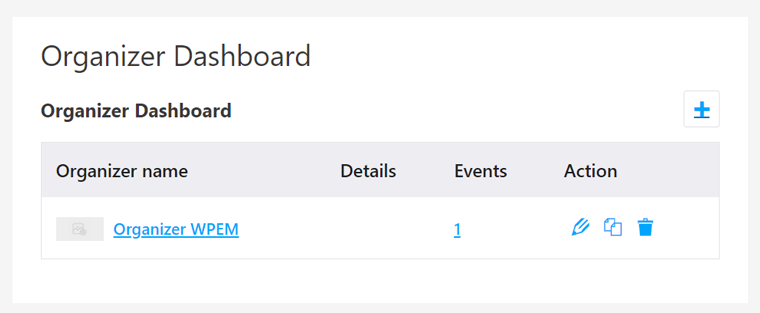
Inoltre, gli organizzatori hanno anche la dashboard dell'organizzatore e la dashboard della sede. Con ciò, possono moderare le informazioni rispettivamente sugli organizzatori e sui luoghi.
5. Potente editor di campi
WP Event Manager fornisce un potente editor di campi sulla dashboard. Se i campi predefiniti non fossero sufficienti per descrivere i tuoi eventi, puoi aggiungere i campi personalizzati da questo editor.
Inoltre, è anche possibile modificare o eliminare i campi esistenti. Inoltre, puoi modificare le etichette dei campi, regolare il tipo di input e definire se un campo è obbligatorio o meno per l'invio.
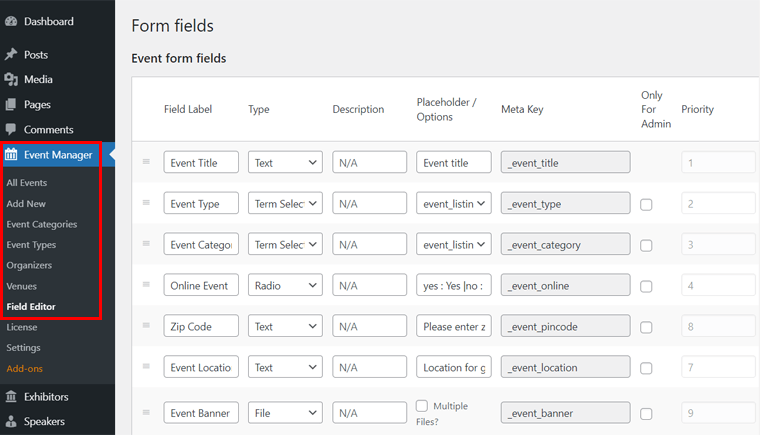
In questo modo, puoi memorizzare e visualizzare i dettagli esatti degli eventi che desideri. Inoltre, ci sono editor sul campo per fare lo stesso per i tuoi organizzatori e sedi.
6. Tonnellate di utili componenti aggiuntivi per estendere le funzionalità
Ci sono tonnellate di altri utili componenti aggiuntivi disponibili per estendere le funzionalità di questo plugin. Più di 30+ per essere esatti e continuano a contare. Pochi di loro sono gratuiti mentre la maggior parte sono premium. Alcuni dei componenti aggiuntivi gratuiti sono Mobile APP, Divi Elements, ecc.
In quelli a pagamento, uno è Google Map con cui gli utenti possono trovare il luogo dell'evento effettuando una ricerca sulla mappa. E utilizzando il componente aggiuntivo Calendario, puoi mostrare l'elenco degli eventi futuri in un calendario.
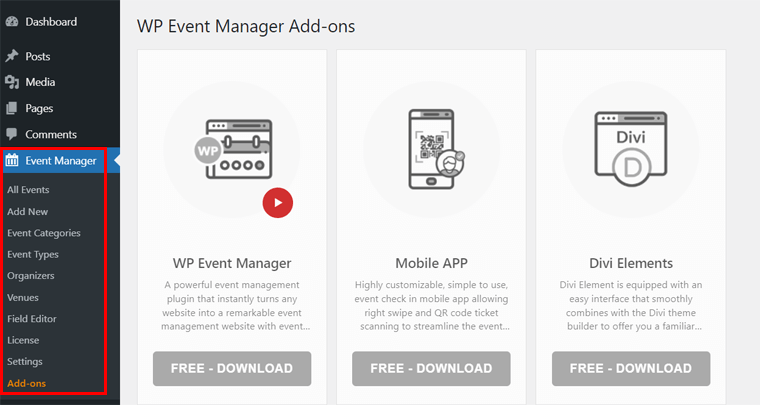
Allo stesso modo, il componente aggiuntivo Iscrizioni consente agli utenti di registrarsi a un evento come partecipanti. Mentre Vendi biglietti serve per vendere e gestire i biglietti tramite WooCommerce. E questi sono i nomi solo di alcuni di loro.
C. WP Event Manager – Panoramica degli eventi virtuali
Per coloro che non sono sicuri di cosa siano gli eventi virtuali, ecco di cosa si tratta. Un evento virtuale è un evento online in cui le persone possono interagire in un ambiente virtuale.
Quindi, i componenti aggiuntivi virtuali insieme al plug-in WP Event Manager di base ti consentono di creare una piattaforma di eventi virtuali. E puoi creare piattaforme virtuali come Airmeet, Hopin, vfairs, ecc.
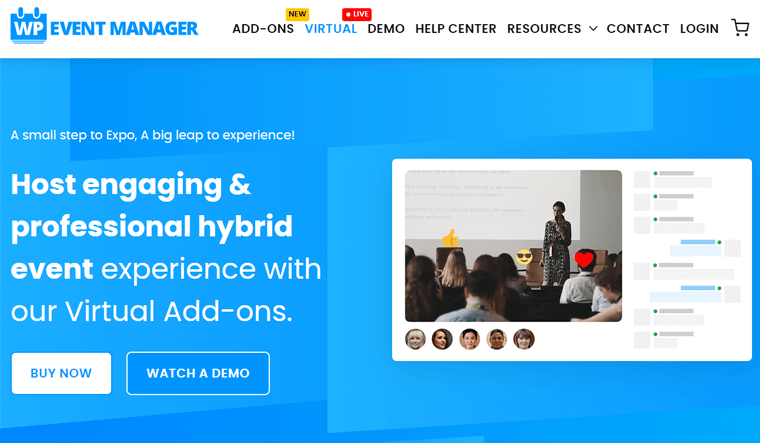
Gli utenti devono pagare un prezzo elevato per condurre i loro eventi su queste piattaforme sopra menzionate. Ma utilizzando WP Event Manager, gli utenti o gli organizzatori possono creare la propria piattaforma virtuale white label completa. Ciò consente di risparmiare un sacco di soldi.
Ora tu e i tuoi organizzatori di eventi potete pianificare, creare, promuovere, organizzare e gestire gli eventi online sul vostro sito. Può essere una conferenza annuale, una mostra, un webinar sociale o qualsiasi altra cosa. E questi eventi saranno così coinvolgenti e interattivi di quanto potresti pensare.
Pertanto, i componenti aggiuntivi richiesti con il plug-in principale per gli eventi virtuali sono:
- Iscrizioni: utilizzando questo componente aggiuntivo, gli invitati possono registrarsi a un evento come partecipanti.
- Vendi biglietti: consente a te e ai tuoi organizzatori di vendere i biglietti.
- Expo Networking: questo componente aggiuntivo svolge il ruolo principale nell'hosting di eventi virtuali. Usandolo, puoi organizzare mostre di rete o qualsiasi altro evento.
- Relatore e pianificazione: con questo componente aggiuntivo, puoi aggiungere informazioni sui relatori e pianificare le sessioni per un evento.
Per maggiori dettagli, puoi controllare la pagina degli eventi virtuali di WP Event Manager.
D. Funzionalità per la creazione di una piattaforma per eventi virtuali
Abbiamo avuto abbastanza informazioni sulle funzionalità principali del plug-in in questo articolo di recensione di WP Event Manager. Ora è il momento di concentrarsi sulle funzionalità avanzate di eventi virtuali dei suoi componenti aggiuntivi virtuali.
Quindi, dopo una rapida panoramica dei componenti aggiuntivi, vediamo quali funzionalità dell'evento virtuale offre.
1. Crea e gestisci sessioni multiple o sale riunioni
Con l'uso del componente aggiuntivo, puoi gestire il palco principale con i partecipanti, i relatori e l'ospite. Inoltre, puoi creare e gestire più sessioni o sale riunioni per coinvolgere i partecipanti.
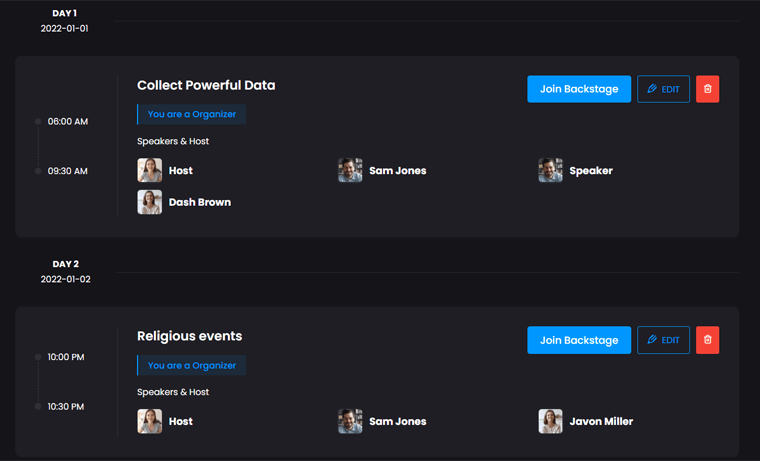
In una sessione possono esserci più relatori e host. Se le persone si uniscono a una sessione, possono vedere un live streaming di quella sessione. Inoltre, i partecipanti possono guardare le prossime sessioni con i relatori.
Mentre gli utenti possono incontrare i relatori nel backstage prima dell'inizio della sessione.
2. Funzionalità di conversazione in tempo reale
Le sessioni sono anche altamente interattive. I partecipanti possono fare domande e risposte dal vivo con i relatori. E gli utenti possono alzare la mano usando le reazioni emoji.
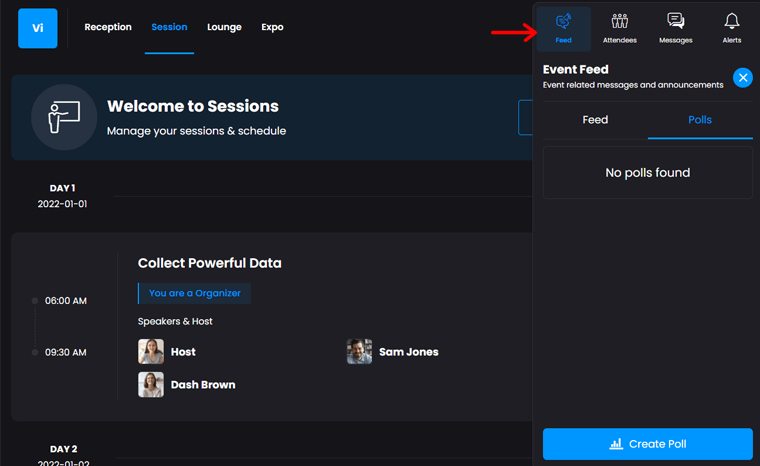
Non solo, ma è anche possibile la condivisione dello schermo. Inoltre, i file possono anche essere condivisi per una presentazione migliore. E se per una sessione sono necessari sondaggi e sondaggi, allora possono anche essere inclusi.
3. Cabina Interattiva e Personalizzabile
Un modo per far conoscere agli utenti il tuo marchio è attraverso uno stand interattivo e personalizzabile. Usando questo plugin, puoi formare tavoli per cabine per le riunioni. Con ciò, gli utenti possono scambiare biglietti da visita, scaricare opuscoli, guardare demo di prodotti e altro ancora.
Inoltre, è disponibile un'opzione di chat dal vivo o video per consentire ai partecipanti di interagire con gli espositori. Con tali funzionalità, puoi facilmente migliorare la tua attività.
4. Vendi biglietti online
Come accennato in precedenza, i componenti aggiuntivi forniscono una soluzione white label. Ecco perché puoi vendere i biglietti da solo sulla piattaforma virtuale.
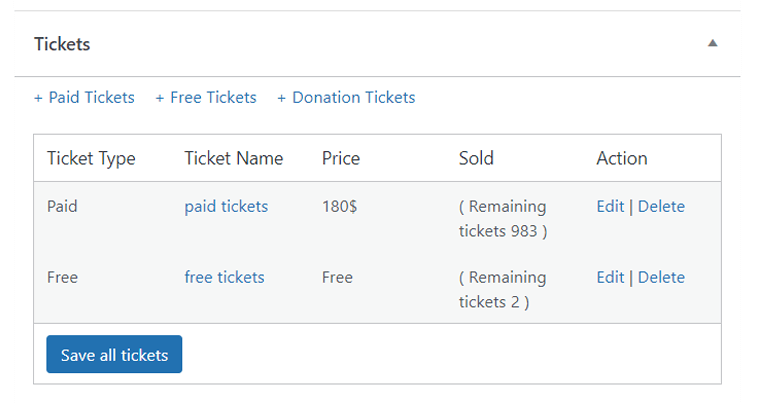
Innanzitutto, puoi gestire facilmente le registrazioni e quindi vendere i biglietti ai partecipanti. Inoltre, il plug-in supporta oltre 100 gateway di pagamento per accettare il pagamento dei biglietti. Quindi, avrai più opzioni per vendere i biglietti online come desideri.
5. App mobile per amministratore e organizzatori
L'amministratore e gli organizzatori possono anche gestire i propri eventi dai propri dispositivi mobili. È a causa dell'app mobile disponibile su Google Play e App Store.
Qui, l'amministratore può visualizzare il numero totale di visualizzazioni, biglietti venduti o disponibili per un evento, ecc. Inoltre, possono visualizzare i partecipanti registrati per un evento. Mentre gli organizzatori possono identificare il numero di utenti arrivati all'evento e altro ancora.
Usando questo, possono entrare e connettersi con più persone per promuovere gli eventi. E possono stabilire connessioni da qualsiasi luogo senza barriere geografiche.
6. Migliora la tua sponsorizzazione e partnership
Sponsor, partner ed espositori possono anche saperne di più sul tuo marchio utilizzando questo plugin. Come puoi formare aree sponsor dedicate, svolgere sessioni sponsorizzate e social lounge con marchio. Con ciò, puoi anche migliorare la tua sponsorizzazione e partnership.
L'analisi di tutte queste funzionalità mostra che puoi connetterti e interagire con i tuoi partecipanti e altri utenti da qualsiasi luogo. Che si tratti di tavoli di discussione di gruppo, lounge, cabine, ecc., con qualsiasi dispositivo mobile. Ciò dimostra che puoi creare un'esperienza eccezionale per i tuoi utenti.
E. Come installare e configurare il plug-in WP Event Manager?
Per avviare la tua piattaforma di eventi virtuali, devi ottenere il plug-in WP Event Manager di base e alcuni componenti aggiuntivi.
Quindi, in questa sezione della recensione di WP Event Manager, spieghiamo i passaggi per guidarti per l'installazione e la configurazione.
1. Plugin senza core
Innanzitutto, devi avere il plug-in principale sul tuo sito web. Quindi, per favore, segui questi passaggi.
Passaggio 1: installa e attiva il plug-in
Accedi alla dashboard di WordPress e quindi vai all'opzione Aggiungi nuovo nel menu Plugin . Ora, cercando il plug-in lì, devi fare clic su Installa ora .
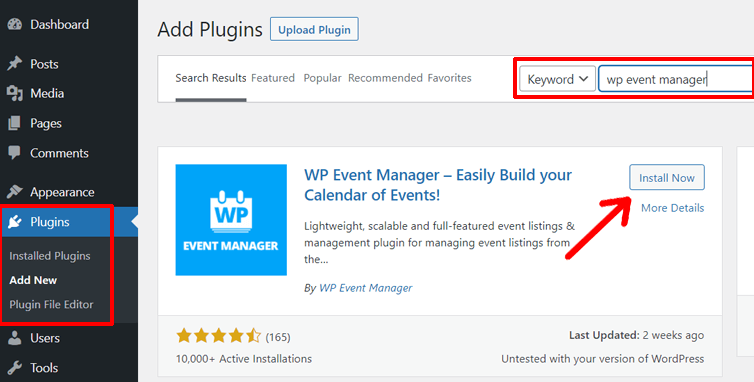
Successivamente, vedrai il pulsante Attiva . Basta fare clic su quello.
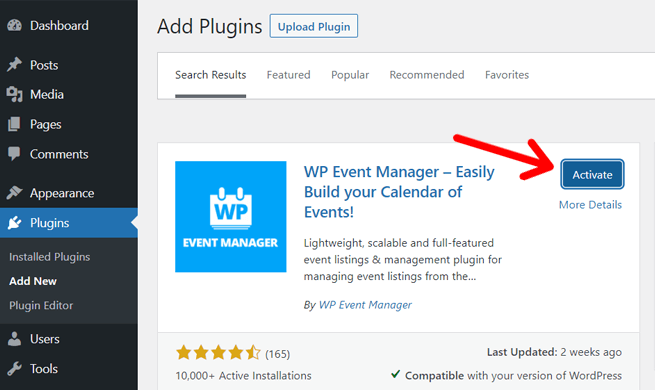
Una volta fatto, il plugin sarà completamente installato e attivato sul tuo sito.
Puoi anche consultare il nostro articolo su come installare un plugin per WordPress per una guida passo passo.
Passaggio 2: utilizzo dell'Installazione guidata per la configurazione
Una volta completata l'attivazione, puoi vedere un nuovo menu sulla tua dashboard, ad esempio Event Manager . Inoltre, hai la possibilità di configurare il plug-in utilizzando la procedura guidata di configurazione.
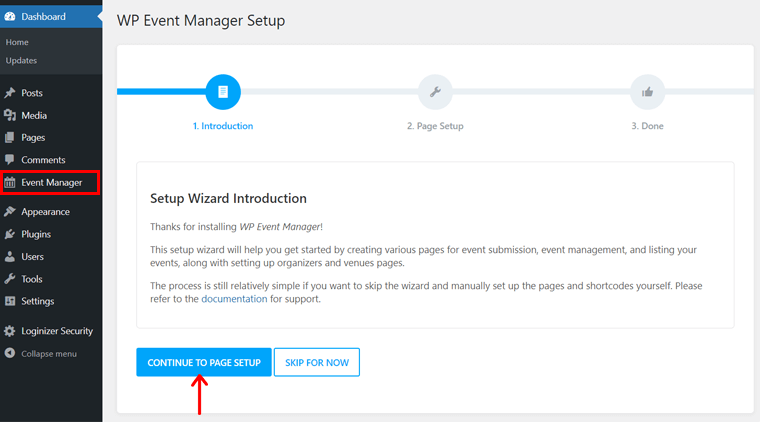
Quindi, fai prima clic sul pulsante Continua all'impostazione della pagina . Quindi, ti consiglia di consentire al plug-in di creare automaticamente più pagine sul tuo sito importanti per un evento virtuale. Include Pubblica un evento, Dashboard eventi, Eventi e altro ancora.
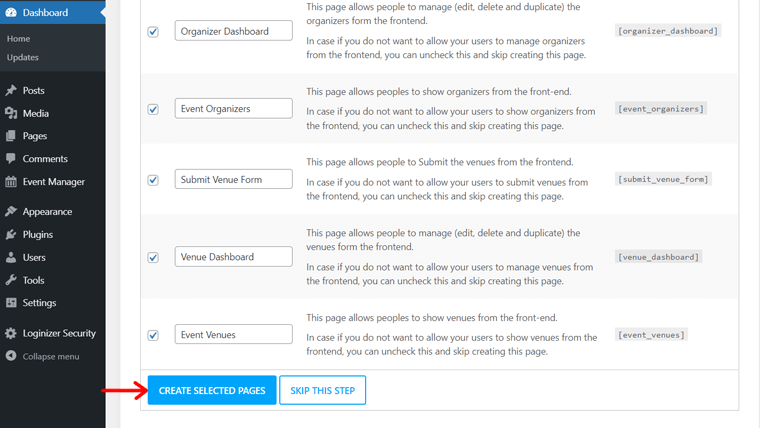
Ti consigliamo inoltre di consentire al plugin di creare queste pagine. Ecco perché fai clic sul pulsante Crea pagina selezionata .
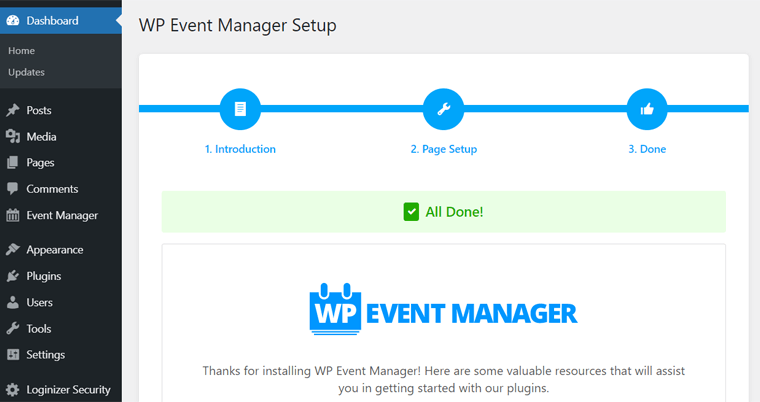
Ora, la configurazione è stata completata in modo da poter iniziare a utilizzare le funzionalità gratuite.
Passaggio 3: configurare le impostazioni di WP Event Manager
Ma prima di ogni altra cosa, diamo prima un'occhiata ad alcune delle impostazioni nel plug-in WP Event Manager. In questo modo, potresti voler aggiungere alcune funzionalità o abilitare/disabilitare alcune funzioni del plugin.
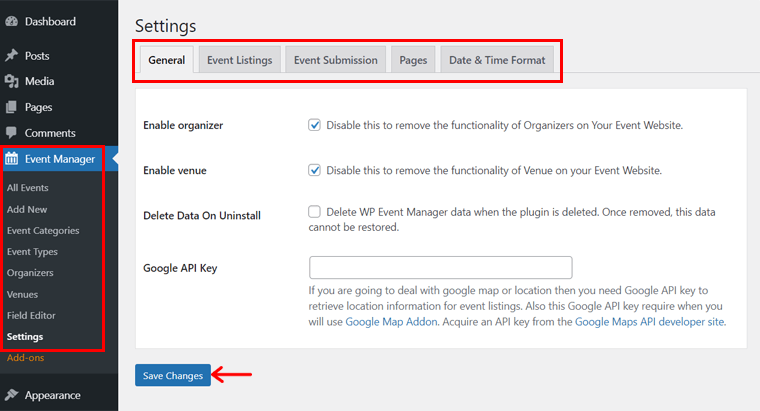
(I) Generale
Qui puoi abilitare o disabilitare le funzioni per organizzatori e sedi. Inoltre, puoi eliminare tutti i dati quando disinstalli il plug-in. Inoltre, puoi includere una chiave API di Google per fornire la tua posizione.
(II) Elenchi di eventi
Utilizzando questa impostazione, puoi gestire la pagina dell'elenco degli eventi. Quindi, puoi impostare il numero di inserzioni da mostrare sulla tua pagina. Inoltre, ci sono opzioni per nascondere gli eventi cancellati, le inserzioni scadute e altro ancora.
(III) Presentazione dell'evento
La prossima è l'impostazione Invio eventi che si concentra sulla pubblicazione di eventi dal front-end. Qui puoi assicurarti che gli utenti dispongano di un account prima di inviare elenchi. Insieme a ciò, ci sono altre opzioni per la creazione di account, ruolo, nome utente, password e altro.
(IV) Pagine
L'impostazione Pagine mostra la posizione delle pagine che sono state create automaticamente dal plugin. Da qui è possibile modificare la posizione delle caratteristiche e delle funzioni in altre pagine.
(V) Formato data e ora
Infine, in questa sezione, puoi impostare il formato del selettore della data e del selettore dell'ora. Inoltre, puoi includere un separatore per data e ora, ecc.
Tieni presente che dopo aver modificato le impostazioni, devi fare clic sul pulsante Salva modifiche .
2. Componenti aggiuntivi premium per la piattaforma di eventi virtuali
Abbiamo già detto che devi avere 4 componenti aggiuntivi per creare una piattaforma di eventi virtuali sul tuo sito WordPress. Quindi, i passaggi seguenti riguardano l'installazione e l'attivazione di tali componenti aggiuntivi premium.
Assicurati di seguirli attentamente.
Passaggio 1: acquista i componenti aggiuntivi
Prima di tutto, devi acquistare questi 4 componenti aggiuntivi. Per questo, vai al menu Componenti aggiuntivi nella navigazione del sito Web ufficiale del plug-in. Oppure puoi farlo anche dalla sezione Componenti aggiuntivi nel menu Event Manager della dashboard di WordPress.
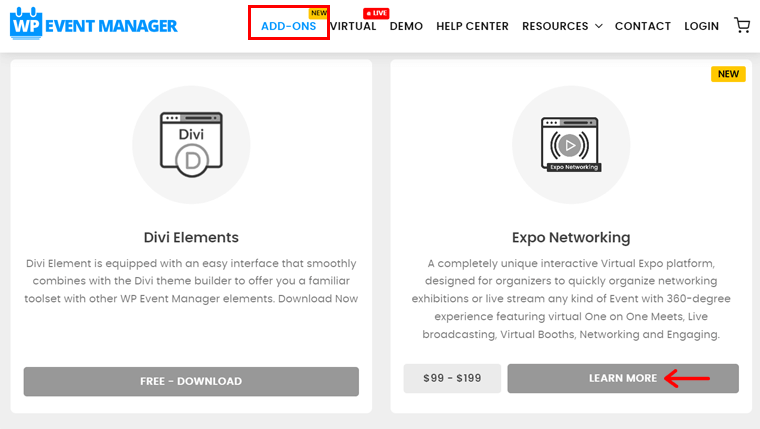
Quindi, trova il componente aggiuntivo specifico come Expo Networking e fai clic sul relativo pulsante Ulteriori informazioni . Ora scegli il piano tariffario tra le 2 opzioni e fai clic sul pulsante Aggiungi al carrello .
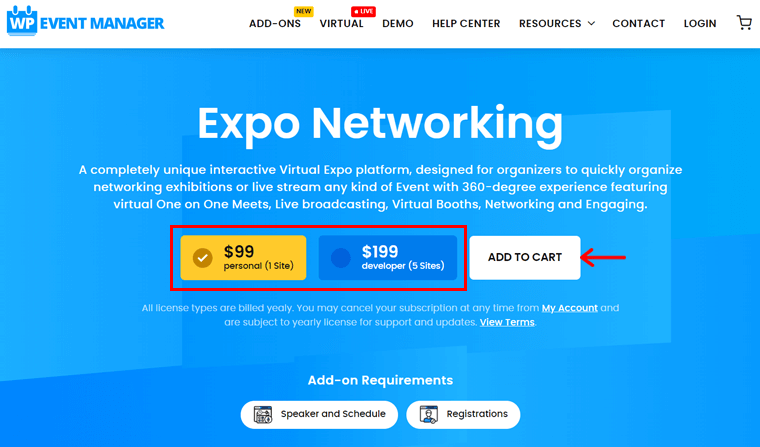
Al termine di uno, fai lo stesso anche per gli altri 3 componenti aggiuntivi.
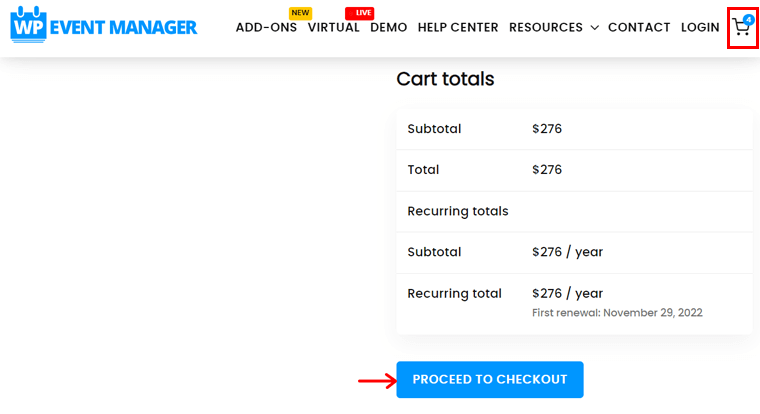
Successivamente, fai clic sull'icona del carrello nella navigazione per andare alla pagina del carrello. Lì nella pagina del carrello, fai clic sul pulsante Procedi al pagamento .
Nella pagina di pagamento, inserisci tutte le informazioni personali e di pagamento richieste. Infine, fai clic sul pulsante Procedi con PayPal (se stai utilizzando il gateway PayPal) per completare l'acquisto e scaricare i file aggiuntivi.
Passaggio 2: carica, installa e attiva i componenti aggiuntivi
Ora, per l'installazione dei componenti aggiuntivi, è necessario caricare i file scaricati. E mostreremo il processo per 1 dei 4 componenti aggiuntivi. Dopo averlo fatto per un componente aggiuntivo, devi ripetere i passaggi per altri file aggiuntivi.
Nota che hai bisogno di WooCommerce sul tuo sito per utilizzare il componente aggiuntivo Vendi biglietti.
Quindi, per prima cosa, vai all'opzione Aggiungi nuovo nel menu Plugin . Lì, fai clic prima sul pulsante Carica plug -in e poi sul pulsante Scegli file . Dopo aver caricato il file, fai clic sul pulsante Installa ora .
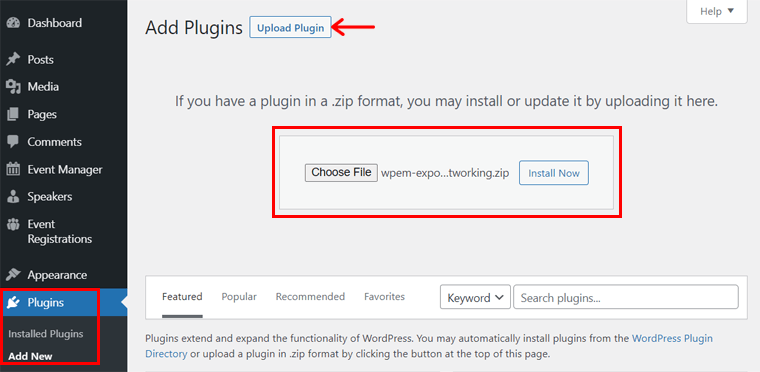
Una volta completata l'installazione, fare clic sul pulsante Attiva . In questo modo, il componente aggiuntivo viene attivato e pronto per essere utilizzato.

Puoi anche vedere i nuovi menu aggiunti alla tua dashboard, inclusi Iscrizioni agli eventi , Espositori e Relatori .
Tieni presente che puoi anche aggiungere la chiave di licenza di ogni componente aggiuntivo. Questo ti fornirà aggiornamenti e altro ancora.
Passaggio 3: configurare le impostazioni del componente aggiuntivo
In precedenza, abbiamo discusso alcune delle impostazioni fornite dal plug-in principale. Ora, dopo aver attivato i componenti aggiuntivi, alcune impostazioni aggiuntive sono incluse nella sezione Impostazioni del menu Event Manager .
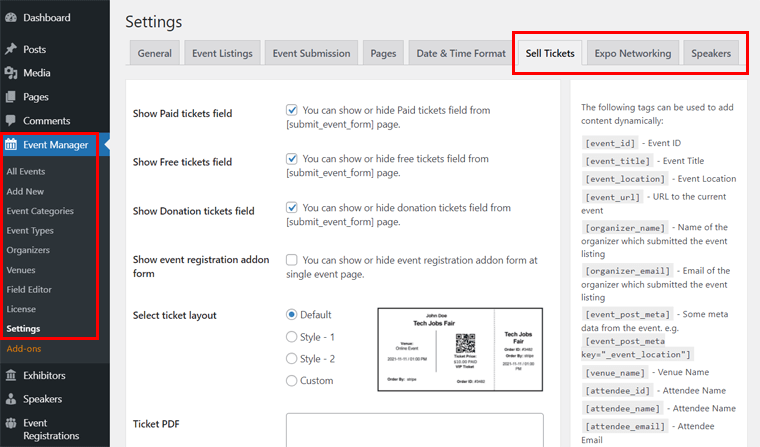
Loro sono:
(I) Vendi biglietti
Qui puoi abilitare o disabilitare la visualizzazione dei campi dei biglietti gratuiti, a pagamento e per le donazioni nel modulo degli eventi. Inoltre, ci sono alcune opzioni di layout tra cui scegliere. E puoi anche aggiungere il tuo biglietto PDF lì.
(II) Networking Expo
Questo plugin deve essere integrato con 3 servizi esterni, ovvero Agora, Firebase e Amazon S3. Servono per la gestione di funzionalità di eventi virtuali come streaming live, messaggistica in tempo reale e registrazioni di eventi. Quindi, in questa impostazione, devi inserire più informazioni sul tuo account su questi servizi.
(III) Relatori
C'è un'unica opzione su questa impostazione che consiste nel rimuovere tutti i dati dell'oratore quando elimini il plug-in. Quindi, una volta rimossi i dati dopo l'eliminazione del plug-in, non è possibile ripristinarlo.
Per quanto riguarda queste funzionalità premium, le discuteremo in modo più dettagliato nella nostra prossima sezione di questa recensione di WP Event Manager.
F. Creazione di una piattaforma per eventi virtuali utilizzando la funzionalità di Expo virtuale
In questa sezione della recensione, ti mostreremo come creare una piattaforma per eventi virtuali con il plug-in WP Event Manager. Ed è fatto utilizzando la funzionalità Expo virtuale dai componenti aggiuntivi del plug-in.
Ora puoi gestire mostre, fiere ed eventi di networking virtualmente sul tuo sito. E funziona con la combinazione di determinate impostazioni di amministratore e organizzatore.
Quindi, per favore segui attentamente questi passaggi.
Passaggio 1: integrazione di Agora, Firebase e Amazon S3
Il server del tuo sito Web WordPress non è in grado di gestire eventi live streaming, messaggistica in tempo reale e registrazioni di eventi. Per questo, WP Event Manager lavora con alcuni servizi esterni per creare queste funzionalità.
Ecco perché devi configurare il tuo sito con 3 servizi per poterlo fare. Ognuno dei quali è:

1. Agorà
Il plug-in utilizza l'API di streaming live di Agora. Ora è in grado di gestire lo streaming audio e video dal vivo. Inoltre, fornisce azioni interattive in tempo reale per gli utenti.
2. Base di fuoco
Il plug-in utilizza Firebase per ottenere funzionalità di messaggistica, domande e risposte e polling in tempo reale. Con ciò, i tuoi partecipanti possono avere una conversazione in tempo reale e un'esperienza coinvolgente.
3. Amazon S3
Amazon S3 fornisce una funzione di registrazione interattiva per il plug-in. Ciò ti consente di esportare automaticamente le registrazioni, generare registrazioni dello schermo, ecc.
Per ricevere questi 3 servizi, è disponibile una documentazione dettagliata da parte dello sviluppatore del plug-in. Quindi, puoi verificarlo.
Passaggio 2: configurare le impostazioni di rete dell'Expo
Dopo aver ottenuto un account e aver ricevuto tutti e 3 i servizi, è necessario configurarli sul plug-in. Per questo, devi andare all'opzione Impostazioni nel menu Event Manager della dashboard di WordPress. Lì, fai clic sulle impostazioni di Expo Networking.
Abbiamo già menzionato una breve descrizione di questa impostazione nella sezione precedente. Quindi, ora, devi compilare i dettagli dei 3 servizi in questa impostazione.
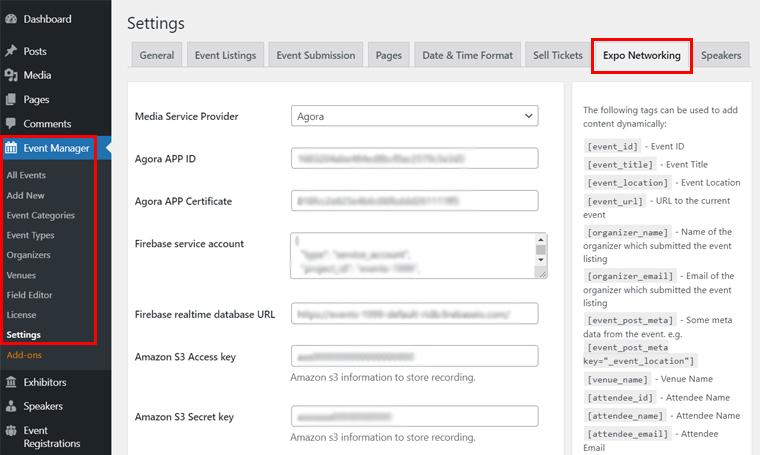
Innanzitutto, scegli Agora nell'opzione a discesa Provider di servizi multimediali . Quindi, inserisci l' ID APP Agora e il Certificato APP Agora che riceverai dopo aver creato un account Agora.
Successivamente, aggiungi l' account del servizio Firebase e l'URL del database in tempo reale che ottieni nel tuo account Firebase. Successivamente, inserisci Amazon S3 Access Key , Secret Key , region e Bucket name dalla tua console Amazon.
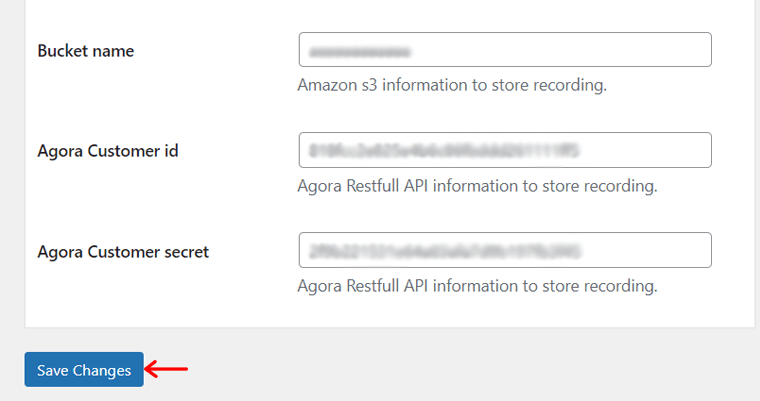
Infine, mantieni l' ID cliente Agora e il segreto del cliente, quindi fai clic sul pulsante Salva modifiche .
Passaggio 3: aggiunta di eventi
Al termine della parte di configurazione, è necessario aggiungere i propri eventi. Quindi, esegui questi passaggi con noi per aggiungere un evento.
I) Creazione di una Categoria di Evento e di un Tipo di Evento
Prima di aggiungere un evento, è necessario aggiungere la categoria e il tipo di evento. Per essere chiari, la categoria dell'evento comprende diversi argomenti dell'evento come affari, comunità, film, ecc. Mentre il tipo di evento include un tipo di evento come una conferenza, un workshop, un festival, un seminario, ecc.
E in realtà, ci sono già alcuni tipi e categorie di eventi impostati sul plug-in. Se il tipo o la categoria è presente lì, non è necessario crearne uno nuovo. Ma per aggiungere un nuovo tipo o categoria di evento, devi inserire le informazioni e salvarle.
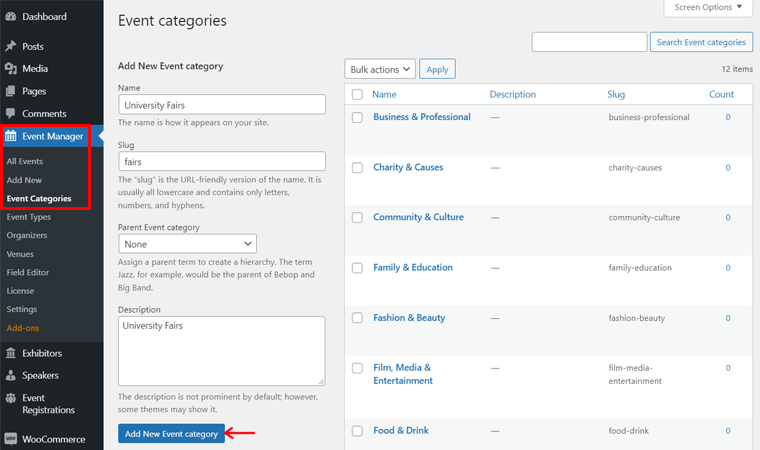
Quindi, vai all'opzione Categorie di eventi nel menu Gestione eventi . Lì, aggiungi il nome, lo slug e la descrizione. Dopodiché, fai clic sul pulsante Aggiungi nuova categoria evento per salvarlo. Devi fare lo stesso per il tipo di evento dall'opzione Tipi di evento nel menu Event Manager.
II) Inserimento Organizzatori
Allo stesso modo, ora devi inserire gli organizzatori degli eventi. Quindi, vai all'opzione Organizzatori nel menu Event Manager . Quindi, devi fare clic sul pulsante Aggiungi nuovo presente in alto.
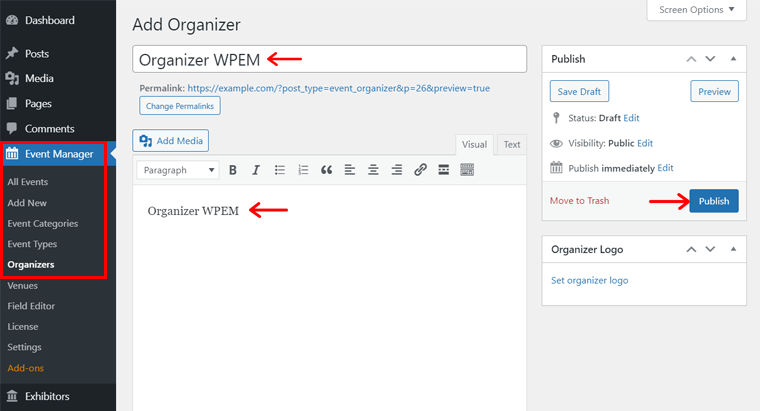
Lì, devi inserire le informazioni sull'organizzatore. Include il titolo, la descrizione e alcuni dati dell'organizzatore come e-mail, sito Web e collegamenti ai social media. Inoltre, puoi aggiungere il logo dell'organizzatore. Successivamente, fai clic sul pulsante Pubblica .
Invio modulo organizzatore front-end
Tieni presente che puoi fare lo stesso anche dalla dashboard degli eventi sul front-end del tuo sito.
Per questo, fai clic sulla sezione Organizzatori in questa pagina. Questo ti reindirizza alla pagina del dashboard dell'organizzatore . Qui, devi fare clic sul simbolo '+' per aggiungere un organizzatore.
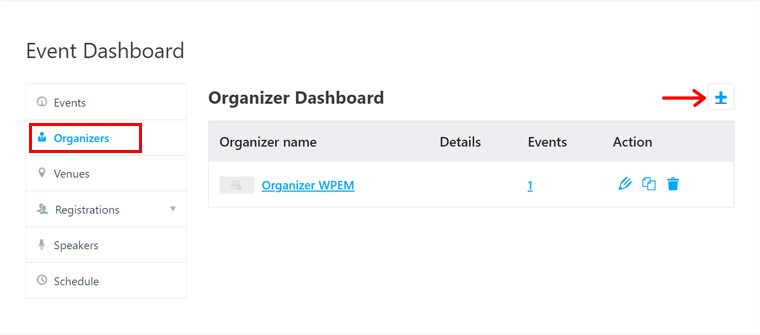
Ora, su questo modulo di invio dell'organizzatore, devi compilare i dettagli sull'organizzatore. Successivamente, fai clic sul pulsante Invia per inviare il modulo e salvarlo.
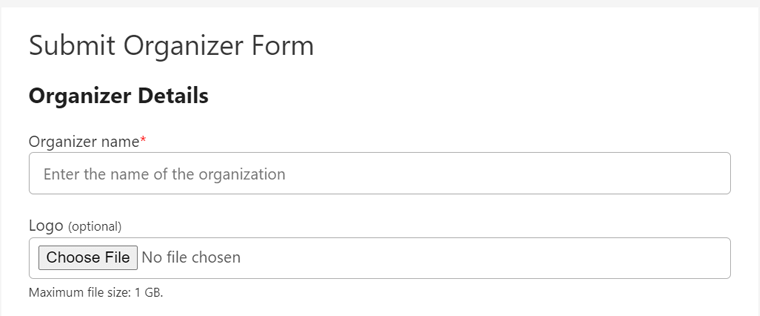
Inoltre, puoi modificare, eliminare o duplicare l'agenda già salvata da Organizer Dashboard.
III) Aggiungi un nuovo evento
Ora vai all'opzione Aggiungi nuovo nel menu Event Manager . Lì, annota prima il titolo dell'evento. E poi, compila la sezione Dati evento .
Stiamo dimostrando di creare un evento virtuale che è un evento online. Quindi, seleziona il pulsante di opzione Sì per l'opzione Evento online .
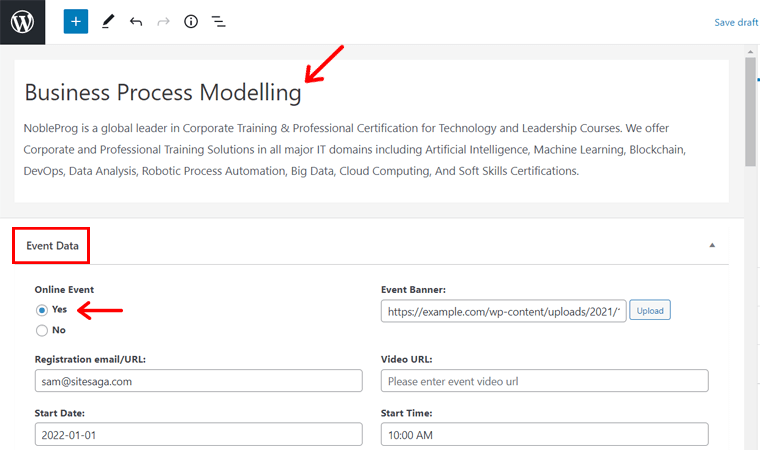
Successivamente, inserisci tutte le informazioni richieste sull'evento. Alcuni importanti includono l'URL di registrazione, la data di inizio/fine, il banner, l'ora di inizio/fine, ecc. Inoltre, scegli gli organizzatori specifici per l'evento che hai appena creato.
Quindi, puoi aggiungere biglietti gratuiti, a pagamento o con donazioni per un evento. Quindi, nella sezione Biglietti , puoi scegliere i tipi di biglietto che desideri aggiungere all'evento. Per ogni tipo, è necessario inserire informazioni a riguardo. Come il nome, la data di inizio e di fine, ecc. e salvalo.
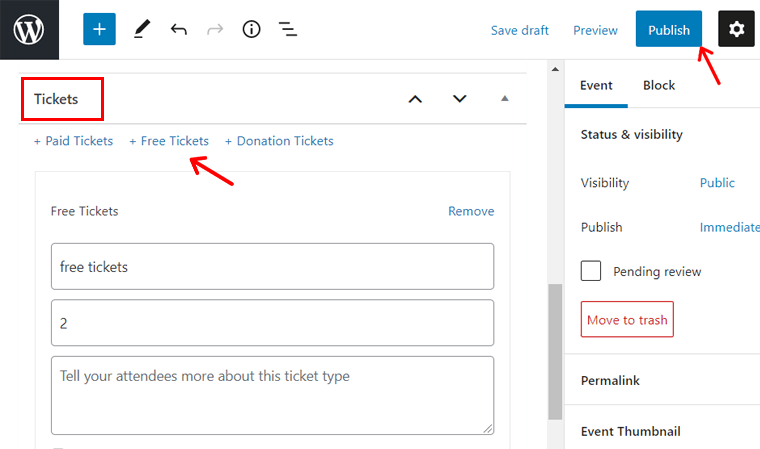
Infine, fai clic sul pulsante Pubblica per rendere l'evento attivo.
Invio di eventi front-end da parte degli organizzatori
Per aggiungere qui, altri utenti come gli organizzatori possono anche pubblicare un evento dal front-end del sito web. E puoi gestire i campi che possono inserire per un evento dall'editor di campo di cui abbiamo discusso in precedenza.
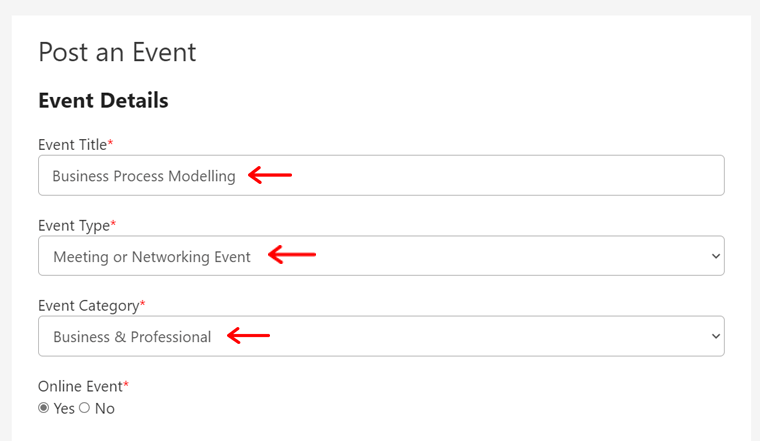
Quindi, gli organizzatori possono andare alla pagina Pubblica un evento del sito. E poi, inserisci le informazioni proprio come menzionato prima. Qui, gli organizzatori possono anche selezionare la categoria dell'evento e il tipo che hai creato o disponibile tramite il plug-in.
Prima di andare in diretta, possono fare un'anteprima dell'evento facendo clic sul pulsante Anteprima . E quindi decidi di inviare l'elenco facendo clic sul pulsante Invia annuncio . Oppure modifica ulteriormente l'evento facendo clic sul pulsante Modifica inserzione .
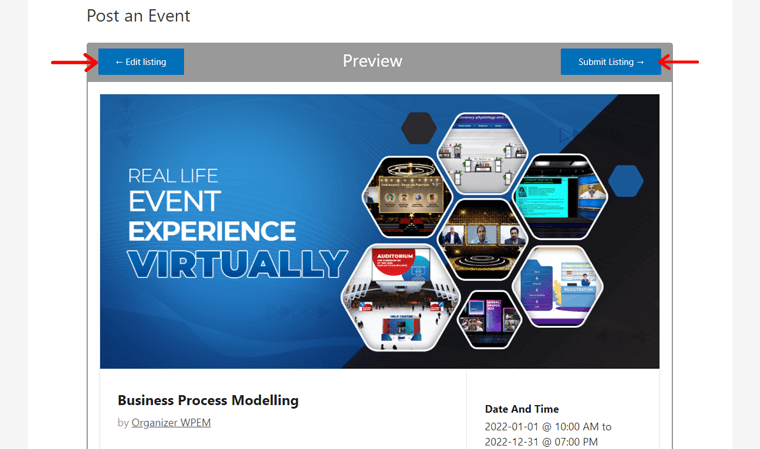
In qualità di amministratore della piattaforma, puoi visualizzare gli eventi inviati e quindi approvarli o annullarli facilmente.
IV) Abilita Expo
Ora per utilizzare la funzionalità dell'Expo virtuale, devi abilitarla all'evento.
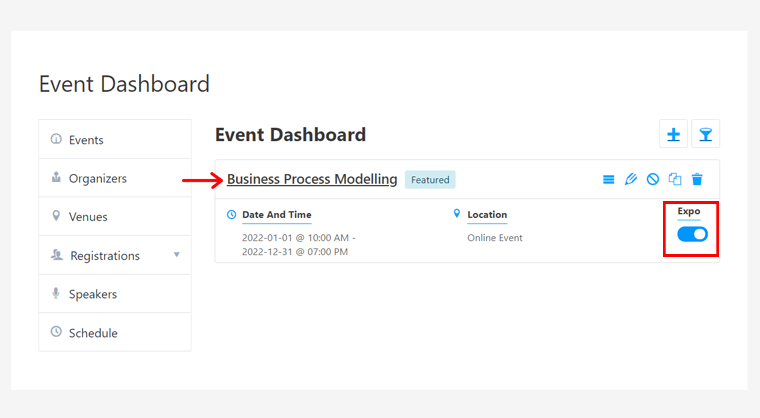
Per questo, vai alla pagina Web del dashboard degli eventi del tuo sito. Quindi, abilita l'opzione Expo per quell'evento. Successivamente, fai clic su quell'evento per visualizzarlo.
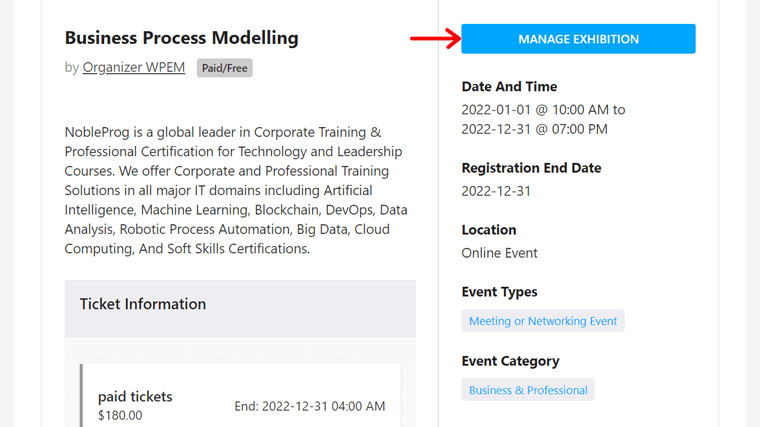
Con ciò, nella pagina dell'evento, vedrai un pulsante Gestisci mostra . Ora, fai clic su quel pulsante per caricare e visualizzare l'Expo.
V) Anteprima
Dopo che l'Expo è stato caricato per quell'evento, puoi vedere che è vuoto. È perché non abbiamo ancora creato sessioni, espositori o tavoli da salotto.
Tuttavia, una volta che li crei e personalizzi il tuo Expo, apparirà come lo screenshot qui sotto.
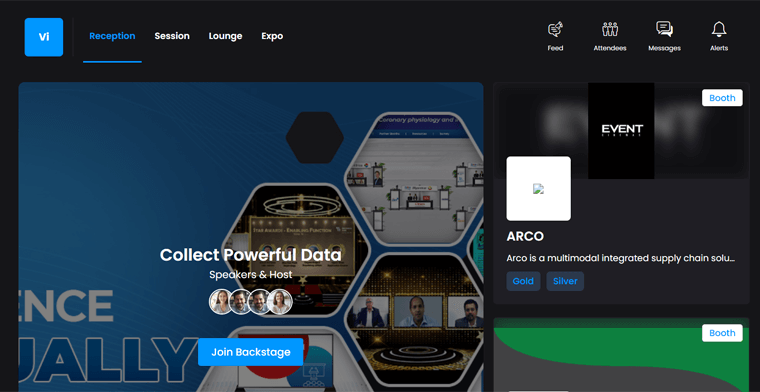
Qui, per prima cosa, puoi vedere una sezione, ad esempio Reception. La sala ricevimenti ti mostra le prossime sessioni e gli stand degli espositori e degli sponsor.
Passaggio 4: aggiunta di altoparlanti
Ora devi prima aggiungere gli oratori al tuo evento. E puoi farlo sia dal front-end che dal back-end del tuo sito. Qui, ci stiamo concentrando sull'aggiunta di altoparlanti dalla dashboard.
Per farlo, segui questi semplici passaggi.
I) Utilizzo dell'editor di campo
Innanzitutto, puoi organizzare l'aspetto dei moduli e delle notifiche degli oratori. Per questo, vai su Field Editor nel menu Speakers .
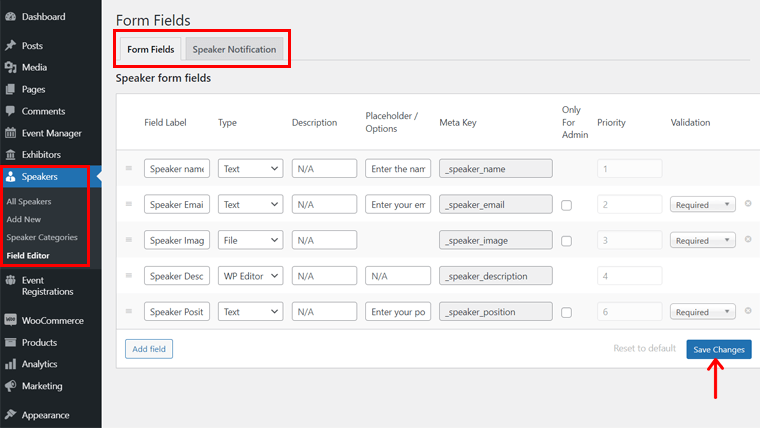
Nella sezione Campi modulo è possibile aggiungere, gestire e organizzare i campi modulo in modo simile a quello degli eventi. Dopo aver apportato le modifiche, fare clic sul pulsante Salva modifiche .
Mentre dalla sezione Notifica del relatore , puoi modificare il contenuto dell'e-mail che verrà inviata agli oratori.
II) Aggiungi la categoria dei relatori
Simile all'aggiunta di una categoria evento, devi anche aggiungere una categoria di altoparlanti. E puoi farlo andando sull'opzione Categorie di altoparlanti nel menu Altoparlanti .
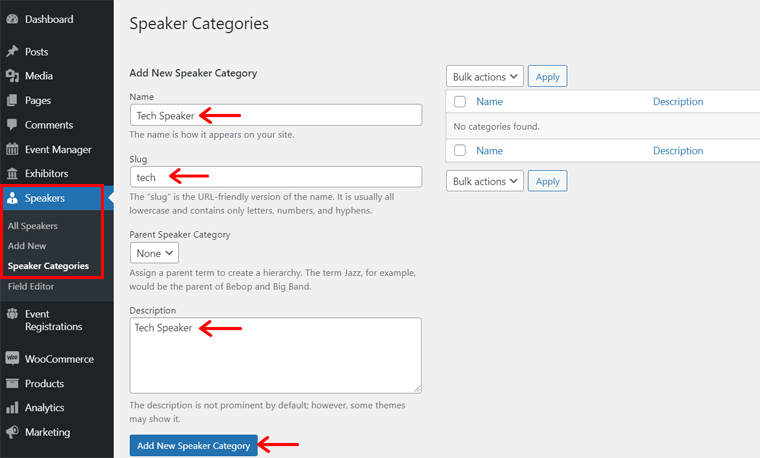
Quindi, aggiungi il nome, lo slug e la descrizione, quindi fai clic sul pulsante Aggiungi nuova categoria di altoparlanti .
III) Aggiungi nuovo oratore
Ora è il momento di aggiungere un nuovo altoparlante. Ed è proprio come aggiungere un organizzatore.
Vai a Aggiungi nuovo opzione nel menu Altoparlanti . Quindi, digita il titolo, la descrizione e i dati del relatore. È possibile selezionare la categoria dell'altoparlante nell'opzione Categorie degli altoparlanti . Inoltre, puoi aggiungere il logo nella sezione Logo dell'altoparlante.
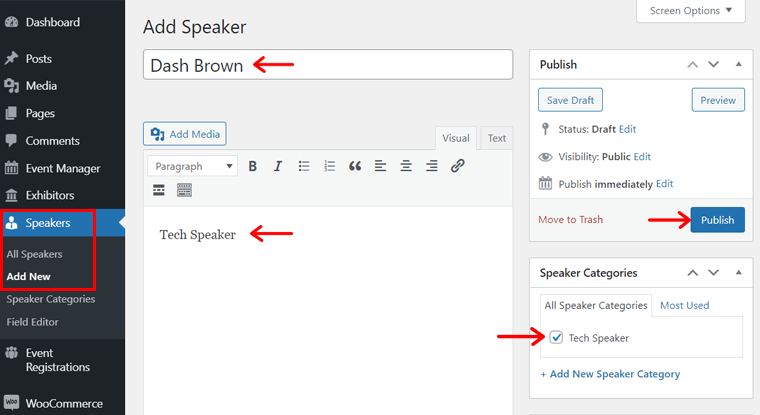
Infine, fai clic sul pulsante Pubblica per salvare le informazioni sul relatore.
Invio modulo relatore front-end
Inoltre, puoi aggiungere un altoparlante dal front-end del tuo sito. Simile all'aggiunta di organizzatori, qui devi andare alla pagina Dashboard dell'evento . Lì, fai clic sull'opzione Altoparlanti .
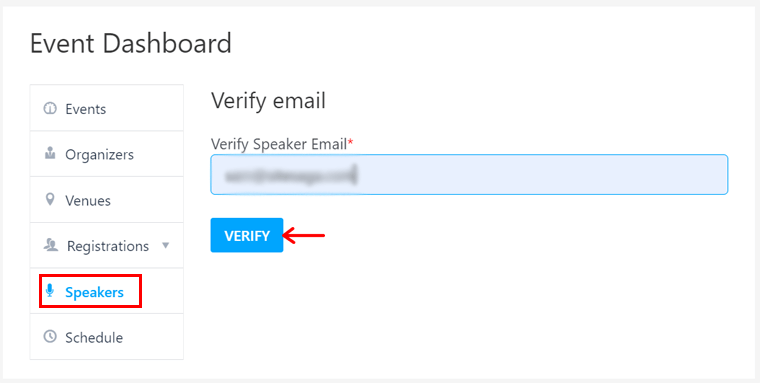
Quindi, devi verificare l'e-mail dell'oratore. Dopo averlo fatto, puoi vedere un modulo per l'invio dei dettagli del relatore. Quindi, puoi compilarlo e infine fare clic sul pulsante Invia per salvarlo.
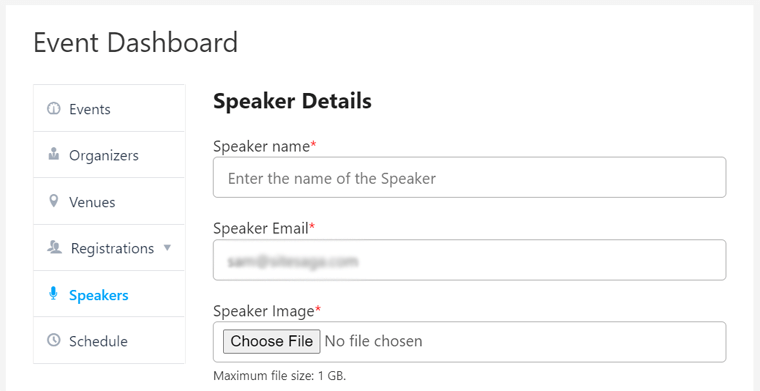
IV) Anteprima
Per visualizzare in anteprima l'elenco degli oratori, devi creare una nuova pagina chiamata Relatori e aggiungere uno shortcode, ad esempio [event_speakers]. Dopo aver pubblicato e visualizzato in anteprima la pagina, puoi vederla come nello screenshot qui sotto. Inoltre, include diverse opzioni di filtro per trovare gli altoparlanti.
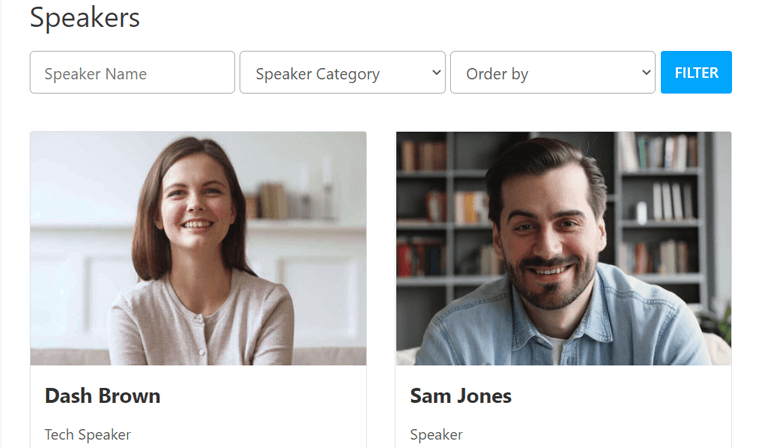
Passaggio 5: aggiunta di sessioni di eventi o pianificazione
Per aggiungere sessioni, devi lavorare dal front-end. Per questo, devi andare alla pagina in cui siamo rimasti dopo aver abilitato Expo durante la creazione di un evento.
Quindi, nella pagina Expo di un evento, vai alla sezione Sessioni . Lì, fai clic sul pulsante Aggiungi sessione e verrà visualizzato il modulo della sessione.
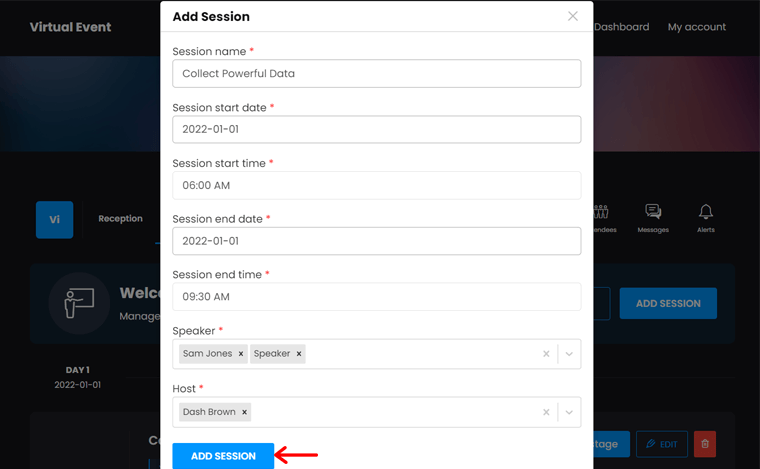
Qui è necessario inserire le informazioni sulla sessione inclusi nome, data/ora di inizio e data/ora di fine. Inoltre, scegli l'oratore e l'ospite per la sessione. Infine, fai clic sul pulsante Aggiungi sessione .
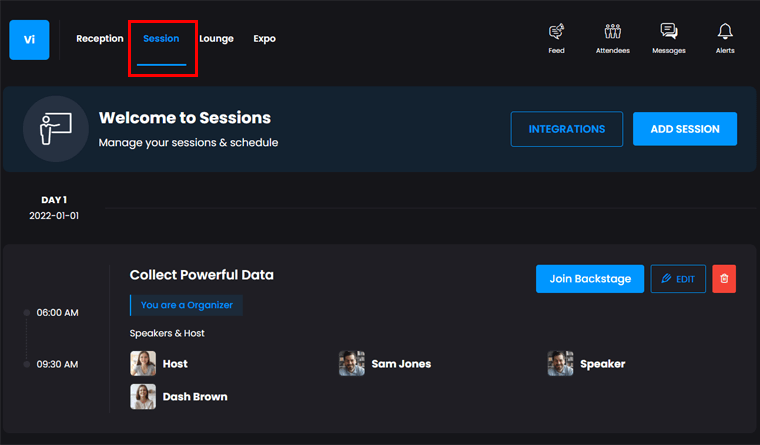
Ora, la sessione viene aggiunta e apparirà come questo screenshot.
Passaggio 6: aggiunta di tavoli da salotto
Successivamente è l'aggiunta di tavoli lounge e il suo processo è simile a quello delle sessioni. Ora vai nella sezione Lounge della pagina Expo dell'evento e clicca sul pulsante Aggiungi Tavolo .
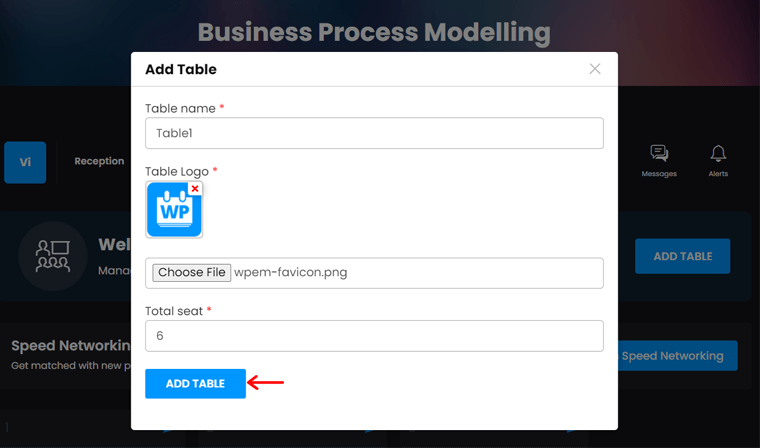
Successivamente, compila il form inserendo il nome del tavolo, il logo e il numero dei posti a sedere. Qui, il numero totale di posti a sedere può essere un massimo di 8 per un tavolo.
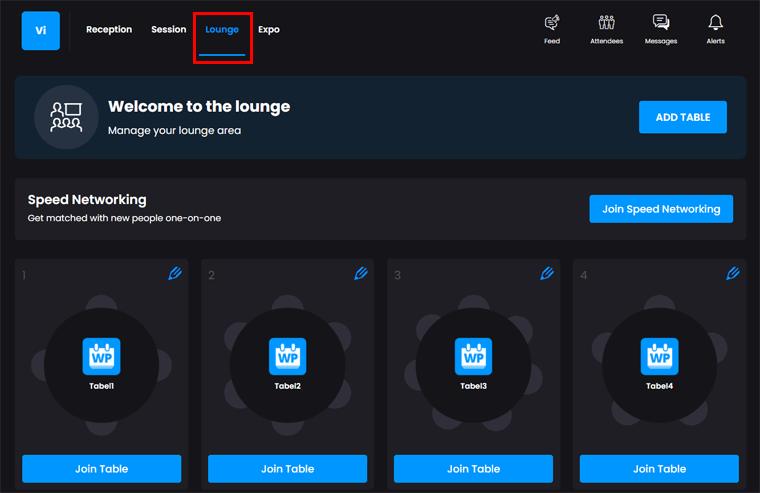
Infine, fai clic sul pulsante Aggiungi tabella per salvarlo.
Con la lounge, i partecipanti possono connettersi tra loro. Possono unirsi al tavolo esistente tramite il pulsante Unisciti al tavolo in cui possono aprire una chat video. Oppure possono anche far parte della rete veloce per ottenere incontri uno contro uno con le persone.
Passaggio 7: aggiunta di espositori
La sala espositori ti consente di elencare i tuoi sponsor o espositori. Quando gli utenti fanno clic su uno sponsor, possono unirsi ai tavoli e chattare con quello sponsor.
Ci sono una serie di passaggi che devi eseguire per aggiungere espositori sul front-end e sul back-end del sito. Quindi, seguili in sequenza.
I) Includere la Categoria Espositore
Prima di tutto, devi includere una categoria espositore. Per questo, vai all'opzione Categorie espositori nel menu Espositori della dashboard di WordPress.
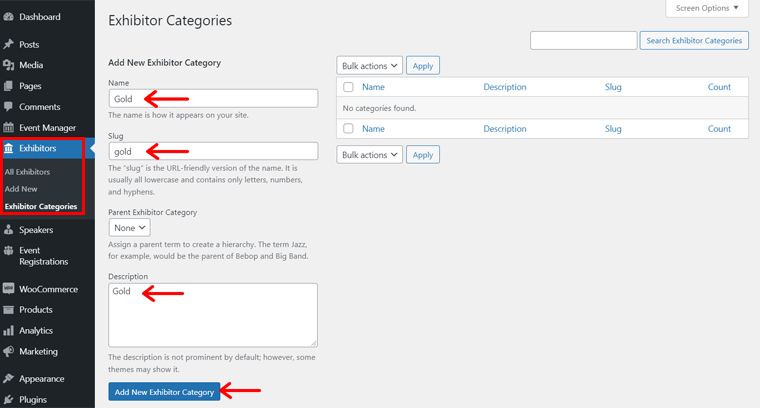
Lì, aggiungi una categoria che menziona il nome, lo slug e la descrizione. Quindi, fai clic sul pulsante Aggiungi nuova categoria espositore .
II) Aggiungi Nuovo Espositore
Ora vai all'opzione Aggiungi nuovo dello stesso menu. After which, add the title and description of the exhibitor. Also, you can include an exhibitor logo there.
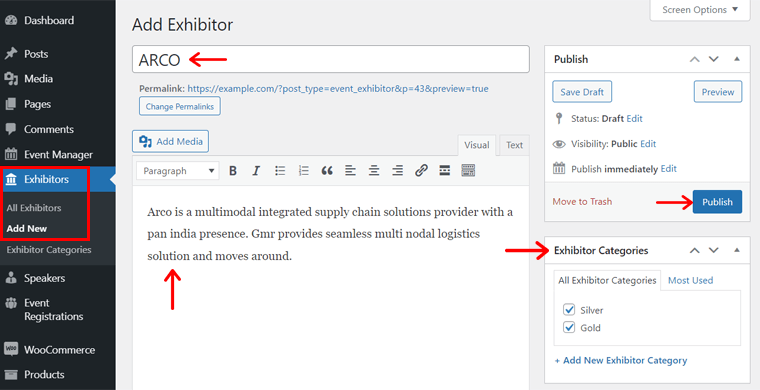
Next, click on the Publish button.
After that, organizers need to also add the exhibitor from the front-end of your site. So, they've to go to the Expo page of the event and click on the Expo section there.
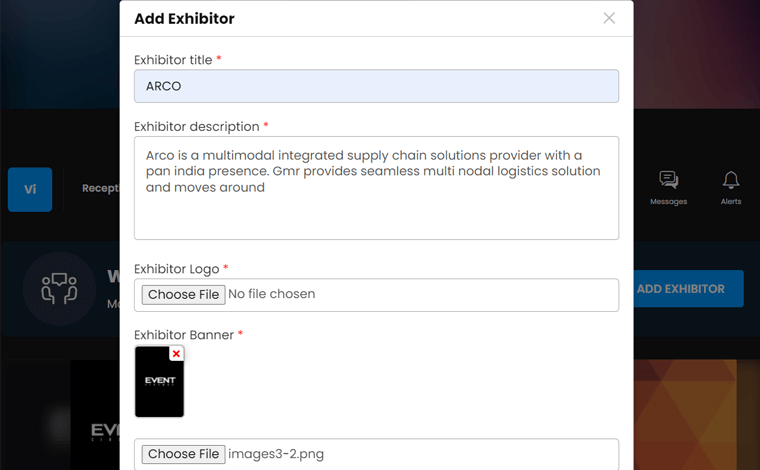
Now, organizers must click on the Add Exhibitor button and fill the form. It includes title, description, logo, banner, category, and social media links.
Next, they must click on the Add Exhibitor button.
III) Preview
After adding the exhibitor, it looks like the screenshot below.
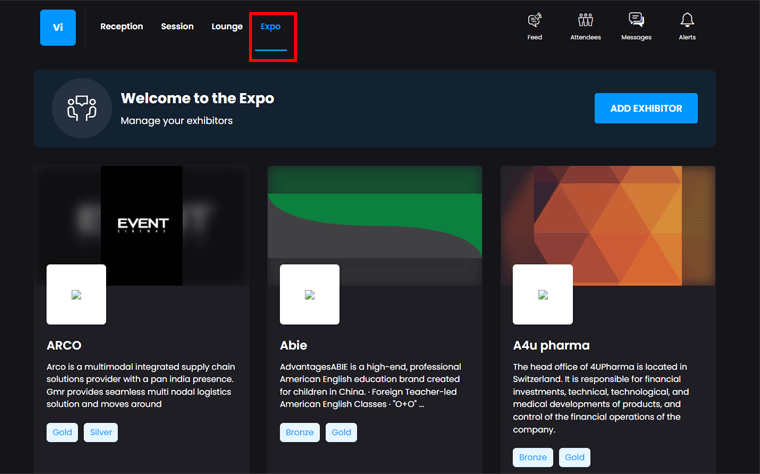
Questo è tutto! Your virtual platform is ready now.
G. WP Event Manager Pricing
Want to start your virtual event platform right now? Then you need to have the core plugin and purchase some additional add-ons.
The core WP Event Manager plugin is free. So, you can easily download and install it on your site from WordPress.org. With that, you get to create and manage your events.
There are some add-ons that you can use to add a specific feature and function to your platform. Some are free while most of them are paid ones.
But you need to install 4 important premium add-ons to completely run your virtual event. And these add-ons are quite affordable and easy to use too.
Quindi, i piani tariffari di ciascuno di essi sono menzionati in questa sezione della revisione di WP Event Manager.
1. Componente aggiuntivo per le registrazioni
- Personale: costa $ 39 per 1 sito.
- Sviluppatore: a $ 99, può essere utilizzato per un massimo di 5 siti.
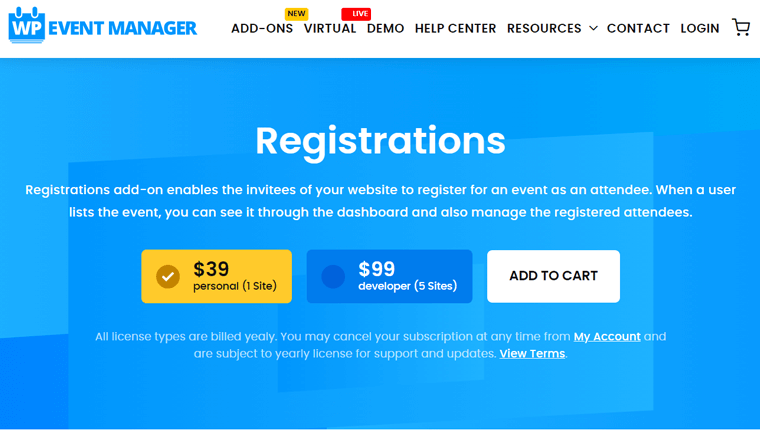
2. Componente aggiuntivo Vendi biglietti
- Personale: il prezzo è di $ 39 per 1 sito.
- Sviluppatore: costa $ 99 per un massimo di 5 siti.
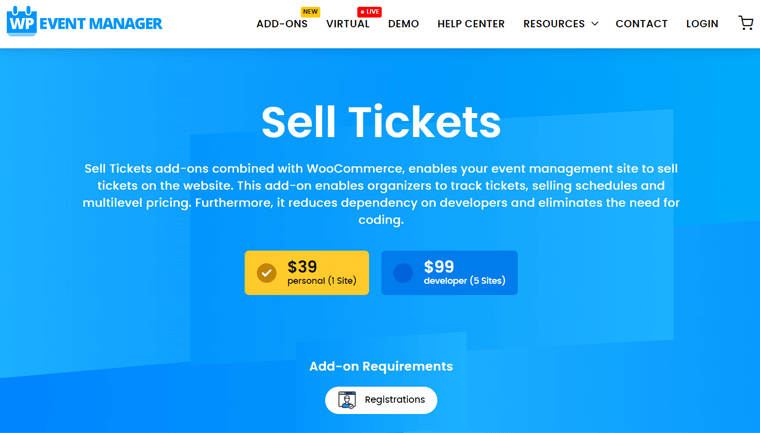
3. Componente aggiuntivo di rete Expo
- Personale: costa $ 99 e puoi usarlo per 1 sito.
- Sviluppatore: il prezzo è di $ 199 che può essere utilizzato per un massimo di 5 siti.
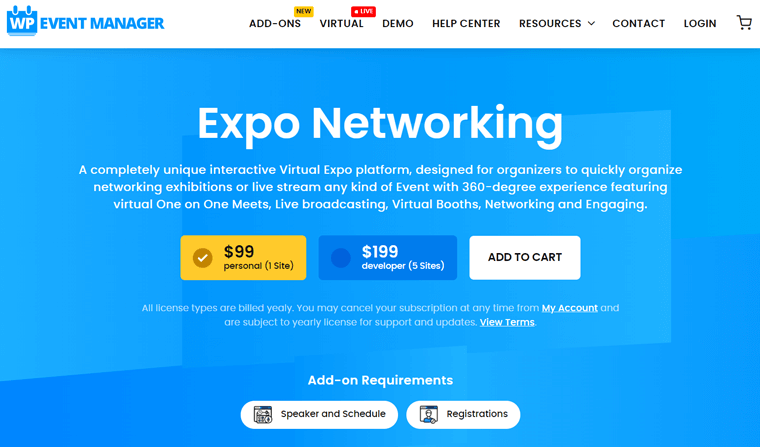
4. Componente aggiuntivo per altoparlanti e pianificazione
- Personale: a $ 99, puoi usarlo per 1 sito.
- Sviluppatore: costa $ 199 per un massimo di 5 siti.
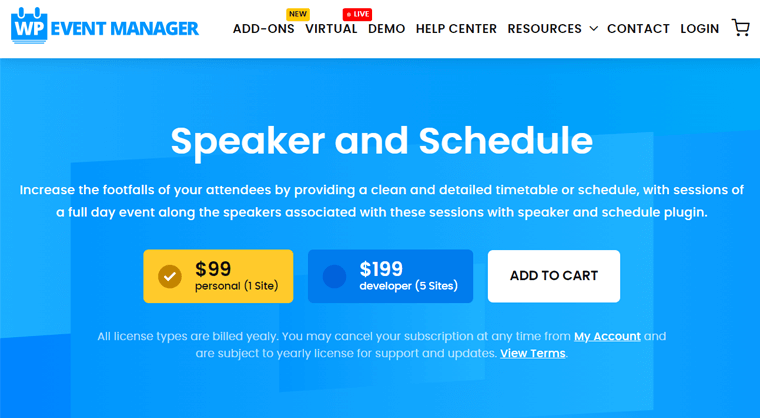
Invece, puoi acquistare il Pacchetto Pacchetto Virtuale del valore di $ 399 composto da tutti i componenti aggiuntivi necessari.
Tieni presente che tutti i tipi di licenza vengono fatturati annualmente. Inoltre, se desideri annullare i tuoi abbonamenti, puoi farlo in qualsiasi momento.
H. Opzioni di assistenza clienti in WP Event Manager
Hai qualche confusione riguardo al plugin WP Event Manager? O stai riscontrando problemi durante l'utilizzo? Quindi, assicurati di cercare le opzioni di assistenza clienti del plug-in.
Esistono diversi mezzi attraverso i quali fornisce supporto ai suoi clienti e li indicheremo ora in questa recensione di WP Event Manager. Quando si utilizza il plug-in gratuito, è possibile visitare il forum di supporto su WordPress.org.
Inoltre, puoi semplicemente visitare il suo sito Web ufficiale se hai domande sul plug-in gratuito o sui suoi componenti aggiuntivi. Lì sulla navigazione stessa, puoi vedere diverse risorse fornite per il supporto.
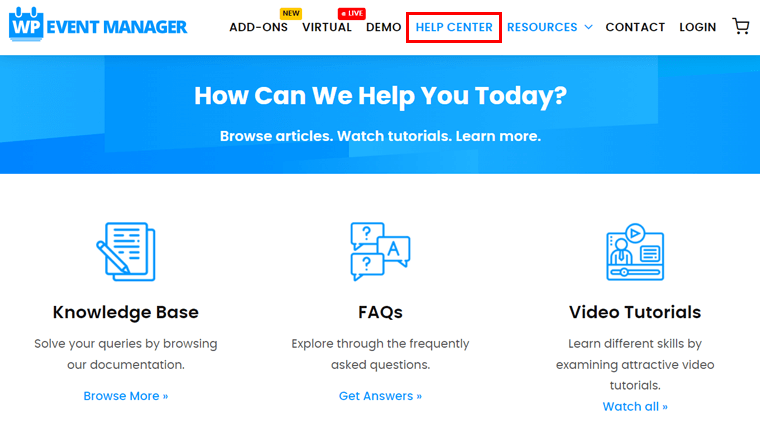
Il primo è il Centro assistenza di WP Event Manager. Qui puoi accedere alla sua Knowledge Base che contiene documentazione dettagliata sul plug-in e sui suoi componenti aggiuntivi. Successivamente, dalla sezione FAQ, puoi trovare le risposte alle domande più comuni.
Inoltre, ci sono tutorial video su YouTube che puoi controllare se vuoi imparare alcune abilità mentre usi il plugin.
Inoltre, il supporto per i componenti aggiuntivi è disponibile anche per i clienti che utilizzano i componenti aggiuntivi. Qui, devi prima accedere dal tuo account e poi riceverai risposte dal team di supporto esperto.
E se sei uno sviluppatore, allora ci sono risorse anche per te. Vai a Risorse per gli sviluppatori per la documentazione tecnica.
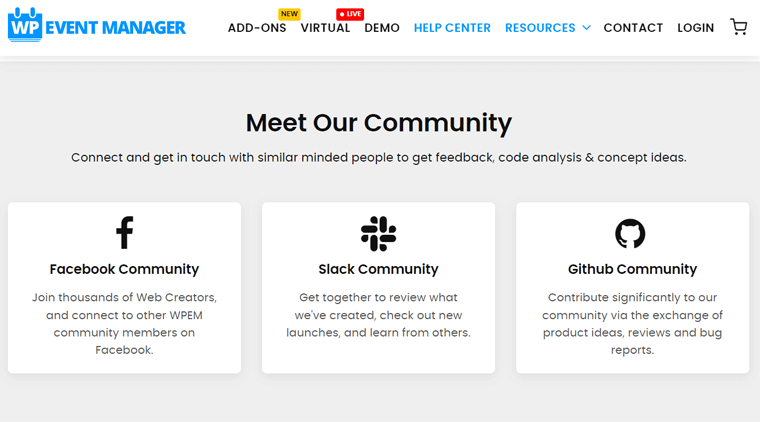
Insieme a ciò, puoi connetterti con la sua community su piattaforme di social media come Facebook, Slack e Github.
Per non parlare del fatto che c'è un'opzione di chat dal vivo per porre subito domande ai professionisti.
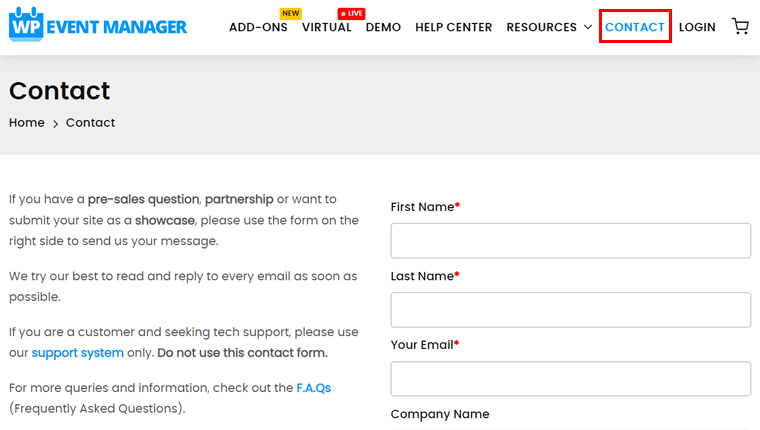
Oltre a loro, c'è un menu Contatti nella navigazione. Da lì, puoi porre una domanda di prevendita, una partnership o inviare il tuo sito come vetrina.
Infine, puoi guardare i Blog che raccontano i suggerimenti, le guide e gli aggiornamenti sul plug-in e gli eventi virtuali.
I. WP Event Manager – Pro e contro
Ora, diamo un'occhiata ai pro e ai contro di questo plugin qui in questa sezione della recensione di WP Event Manager.
Pro di WP Event Manager
- Facile da usare e configurare.
- Libertà di inviare inserzioni sia dal front-end che dal back-end del tuo sito web.
- In grado di gestire gli eventi dall'App Mobile.
- Caratteristiche e funzioni interattive per una migliore esperienza coinvolgente.
- Supporto eccellente e tonnellate di componenti aggiuntivi per funzionalità aggiuntive.
- Compatibile con altri plugin di WordPress e strumenti/servizi popolari.
Contro di WP Event Manager
- Le opzioni di stile limitate non sono sufficienti per coloro che non sono sviluppatori.
- Richiede il rinnovo annuale dei componenti aggiuntivi per ottenere aggiornamenti e supporto.
Verdetto finale: è il miglior plugin per eventi WordPress per eventi virtuali?
Passando attraverso questa recensione, veniamo a sapere che WP Event Manager è un plug-in WordPress ricco di funzionalità e potente. E con le funzionalità avanzate, puoi creare facilmente una piattaforma per eventi virtuali interattiva con sessioni multiple, lounge, sale espositori, ecc.
Onestamente, tali funzioni richiedono uno strumento SaaS per accedere. Ma con questo plugin, i suoi componenti aggiuntivi e alcuni strumenti di terze parti, puoi farlo dal tuo sito Web WordPress. E questo a un prezzo più conveniente.
Ecco perché possiamo dire che è uno dei migliori plugin di eventi WordPress per eventi virtuali. Quindi, ti consigliamo di usarlo se hai intenzione di creare la tua piattaforma di eventi virtuali.
Tuttavia, vogliamo anche che tu provi prima la versione gratuita e i componenti aggiuntivi gratuiti. E controlla anche la demo dell'evento virtuale o la demo dell'Expo virtuale per farti un'idea migliore. Quindi, sta a te decidere se usarlo o meno per i tuoi eventi virtuali.
Conclusione
È tutto gente. Siamo giunti alla fine di questo articolo di revisione di WP Event Manager . Dopo averlo letto, speriamo che tu aspirassi a provare a utilizzare questo plugin per la tua piattaforma virtuale.
In caso di domande, pubblicale nella sezione commenti qui sotto. Inoltre, puoi condividere la tua esperienza durante l'utilizzo di questo plug-in ricco di funzionalità.
Se ti piace questo articolo di recensione di WP Event Manager, puoi anche dare un'occhiata ai nostri altri articoli su SEOPress Review e Beaver Builder Review. Infine, vogliamo che tu rimanga in contatto con noi seguendoci su Facebook e Twitter.
